విషయ సూచిక
ట్యుటోరియల్ 2016 నుండి 2003 వరకు వివిధ Excel సంస్కరణల్లో పరిష్కరిణిని ఎలా జోడించాలో మరియు ఎక్కడ కనుగొనాలో వివరిస్తుంది. లీనియర్ ప్రోగ్రామింగ్ మరియు ఇతర రకాల కోసం సరైన పరిష్కారాలను కనుగొనడానికి Excel Solverని ఎలా ఉపయోగించాలో దశల వారీ ఉదాహరణలు చూపుతాయి. సమస్యలు.
Microsoft Excel మీకు గంటల కొద్దీ లెక్కలను ఆదా చేసే అనేక ఉపయోగకరమైన విధులు మరియు శక్తివంతమైన సాధనాలను కలిగి ఉందని అందరికీ తెలుసు. అయితే ఇది నిర్ణయ సమస్యలకు సరైన పరిష్కారాలను కనుగొనడంలో మీకు సహాయపడే సాధనాన్ని కూడా కలిగి ఉందని మీకు తెలుసా?
ఈ ట్యుటోరియల్లో, మేము Excel Solver యాడ్-ఇన్ యొక్క అన్ని ముఖ్యమైన అంశాలను కవర్ చేస్తాము మరియు ఒక దశను అందించబోతున్నాము. -దీనిని అత్యంత ప్రభావవంతంగా ఎలా ఉపయోగించాలనే దానిపై దశల వారీ గైడ్.
Excel Solver అంటే ఏమిటి?
Excel Solver ప్రత్యేక సెట్కు చెందినది ఆదేశాలను తరచుగా What-if విశ్లేషణ సాధనాలుగా సూచిస్తారు. ఇది ప్రధానంగా వివిధ వ్యాపార మరియు ఇంజనీరింగ్ నమూనాల అనుకరణ మరియు ఆప్టిమైజేషన్ కోసం ఉద్దేశించబడింది.
ఎక్సెల్ సోల్వర్ యాడ్-ఇన్ లీనియర్ ప్రోగ్రామింగ్ సమస్యలను, అకా లీనియర్ ఆప్టిమైజేషన్ సమస్యలను పరిష్కరించడానికి ప్రత్యేకంగా ఉపయోగపడుతుంది మరియు కొన్నిసార్లు దీనిని అని పిలుస్తారు. లీనియర్ ప్రోగ్రామింగ్ సాల్వర్ . అంతే కాకుండా, ఇది స్మూత్ నాన్ లీనియర్ మరియు నాన్ స్మూత్ సమస్యలను పరిష్కరించగలదు. దయచేసి మరిన్ని వివరాల కోసం Excel Solver అల్గారిథమ్లను చూడండి.
పరిష్కారుడు సాధ్యమయ్యే ప్రతి సమస్యను ఛేదించలేనప్పటికీ, మీరు ఉత్తమ నిర్ణయం తీసుకోవాల్సిన అన్ని రకాల ఆప్టిమైజేషన్ సమస్యలతో వ్యవహరించేటప్పుడు ఇది నిజంగా ఉపయోగకరంగా ఉంటుంది. ఉదాహరణకు, అది చేయవచ్చుప్రతి కస్టమర్ ఆర్డర్ చేసిన పరిమాణం (B10:E10) డెలివరీ చేయాలి. ఇవి నియంత్రణ కణాలు .
మీరు చేయవలసిన తదుపరి విషయం ఏమిటంటే, ప్రతి గిడ్డంగి నుండి రవాణా చేయబడిన మొత్తం పరిమాణాన్ని లెక్కించడం (G7:G8), మరియు ప్రతి కస్టమర్ అందుకున్న మొత్తం వస్తువులు (B9:E9). దిగువ స్క్రీన్షాట్లో ప్రదర్శించబడిన సాధారణ మొత్తం సూత్రాలతో మీరు దీన్ని చేయవచ్చు. అలాగే, మొత్తం షిప్పింగ్ ఖర్చును గణించడానికి SUMPRODUCT సూత్రాన్ని C12లో చొప్పించండి:

మా రవాణా ఆప్టిమైజేషన్ మోడల్ను సులభంగా అర్థం చేసుకోవడానికి, కింది పేరున్న పరిధులను సృష్టించండి:
| పరిధి పేరు | సెల్లు | పరిష్కార పరామితి |
| ఉత్పత్తులు_షిప్డ్ | B7: E8 | వేరియబుల్ సెల్లు |
| అందుబాటులో ఉన్నాయి | I7:I8 | నిబంధన |
| Total_shipped | G7:G8 | నిబంధన |
| ఆర్డర్ చేయబడింది | B10:E10 | నిబంధన |
| మొత్తం_అందుకుంది | B9:E9 | నిబంధన |
| షిప్పింగ్_ఖర్చు | C12 | ఆబ్జెక్టివ్ |
Excel Solver పారామితులను కాన్ఫిగర్ చేయడమే మీకు చివరిగా మిగిలి ఉంది:
- ఆబ్జెక్టివ్: Shipping_cost నిమికి సెట్ చేయబడింది
- వేరియబుల్ సెల్స్: Products_shipped
- పరిమితులు: Total_received = ఆర్డర్ చేయబడింది మరియు మొత్తం_షిప్ చేయబడింది <= అందుబాటులో ఉంది

దయచేసి చెల్లించండి మేము ఎంచుకున్న శ్రద్ధమేము లీనియర్ ప్రోగ్రామింగ్ సమస్యతో వ్యవహరిస్తున్నందున ఈ ఉదాహరణలో సింప్లెక్స్ LP పరిష్కార పద్ధతి. మీ సమస్య ఎలాంటిదో మీకు ఖచ్చితంగా తెలియకపోతే, మీరు డిఫాల్ట్ GRG నాన్లీనియర్ పరిష్కార పద్ధతిని వదిలివేయవచ్చు. మరింత సమాచారం కోసం, దయచేసి Excel Solver అల్గారిథమ్లను చూడండి.
Solution
Solver Parameters విండో దిగువన ఉన్న Solve బటన్ను క్లిక్ చేయండి మరియు మీరు మీ సమాధానం లభిస్తుంది. ఈ ఉదాహరణలో, Excel సాల్వర్ యాడ్-ఇన్ ప్రతి వేర్హౌస్ నుండి ప్రతి కస్టమర్కు బట్వాడా చేయడానికి వస్తువుల యొక్క సరైన పరిమాణాన్ని గణించింది, మొత్తం షిప్పింగ్ ఖర్చుతో:

ఎలా ఆదా చేయాలి మరియు Excel Solver దృశ్యాలను లోడ్ చేయండి
నిర్దిష్ట మోడల్ను పరిష్కరిస్తున్నప్పుడు, మీరు మీ వేరియబుల్ సెల్ విలువలను మీరు తర్వాత వీక్షించగల లేదా మళ్లీ ఉపయోగించగల దృశ్యంగా సేవ్ చేసుకోవచ్చు.
ఉదాహరణకు, ఈ ట్యుటోరియల్లో చర్చించిన మొదటి ఉదాహరణలో కనిష్ట సేవా ధరను లెక్కించేటప్పుడు, మీరు నెలకు వేర్వేరు సంఖ్యలో ప్రొజెక్ట్ చేయబడిన క్లయింట్లను ప్రయత్నించవచ్చు మరియు అది సేవా ధరను ఎలా ప్రభావితం చేస్తుందో చూడండి. ఆ సమయంలో, మీరు ఇప్పటికే లెక్కించిన అత్యంత సంభావ్య దృష్టాంతాన్ని సేవ్ చేసి, ఏ క్షణంలోనైనా దాన్ని పునరుద్ధరించాలనుకోవచ్చు.
సేవ్ చేయడం Excel Solver దృష్టాంతంలో సెల్ల శ్రేణిని ఎంచుకోవాలి. డేటాను సేవ్ చేయండి. పరిష్కరిణి మోడల్ను లోడ్ చేయడం అనేది మీ మోడల్ సేవ్ చేయబడిన సెల్ల శ్రేణితో Excelని అందించడానికి సంబంధించిన విషయం. వివరణాత్మక దశలు దిగువన అనుసరించబడతాయి.
సేవ్ చేస్తోందిmodel
Excel Solver దృష్టాంతాన్ని సేవ్ చేయడానికి, క్రింది దశలను చేయండి:
- గణించిన మోడల్తో వర్క్షీట్ని తెరిచి, Excel Solverని అమలు చేయండి.
- పరిష్కార పారామితులు విండో, లోడ్/సేవ్ చేయండి బటన్ను క్లిక్ చేయండి.



అదే సమయంలో, పరిష్కార పారామితులు విండోలో మీరు మీ పరిమితులను ఎక్కడ మార్చవచ్చు మరియు విభిన్న "ఏమి ఉంటే" ఎంపికలను ప్రయత్నించవచ్చు.
లోడ్ అవుతోంది. సేవ్ చేయబడిన మోడల్
మీరు సేవ్ చేయబడిన దృష్టాంతాన్ని పునరుద్ధరించాలని నిర్ణయించుకున్నప్పుడు, ఈ క్రింది వాటిని చేయండి:
- పరిష్కార పారామితులు విండోలో, లోడ్/ని క్లిక్ చేయండి సేవ్ బటన్.
- వర్క్షీట్లో, సేవ్ చేయబడిన మోడల్ని కలిగి ఉన్న సెల్ల పరిధిని ఎంచుకుని, లోడ్ :
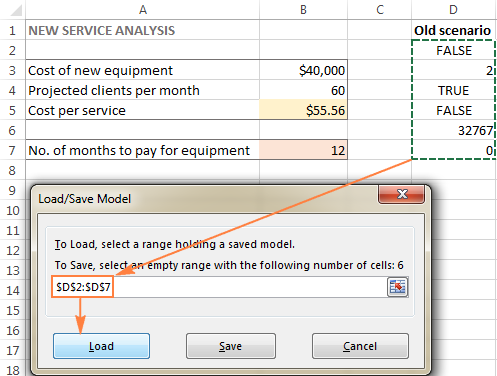 క్లిక్ చేయండి
క్లిక్ చేయండి

Excel Solver అల్గారిథమ్లు
Excel Solver కోసం సమస్యను నిర్వచించేటప్పుడు, మీరు ఎంచుకోవచ్చు పరిష్కార పద్ధతిని ఎంచుకోండి డ్రాప్డౌన్ బాక్స్లోని క్రింది పద్ధతుల్లో ఒకటి:
- GRG నాన్లీనియర్. జనరలైజ్డ్ రిడ్యూస్డ్ గ్రేడియంట్ నాన్లీనియర్ అల్గోరిథం స్మూత్ నాన్ లీనియర్ సమస్యల కోసం ఉపయోగించబడుతుంది, అంటే నిర్ణయాత్మక వేరియబుల్స్లో కనీసం ఒక స్మూత్ నాన్ లీనియర్ ఫంక్షన్ ఉండే పరిమితుల్లో ఒకటి. మరిన్ని వివరాలను ఇక్కడ చూడవచ్చు.
- LP Simplex . సింప్లెక్స్ LP సాల్వింగ్ పద్ధతి అమెరికన్ గణిత శాస్త్రవేత్త జార్జ్ డాంట్జిగ్ రూపొందించిన సింప్లెక్స్ అల్గోరిథం ఆధారంగా రూపొందించబడింది. లీనియర్ ప్రోగ్రామింగ్ సమస్యలు అని పిలవబడే వాటిని పరిష్కరించడానికి ఇది ఉపయోగించబడుతుంది - గణిత నమూనాలు దీని అవసరాలు సరళ సంబంధాల ద్వారా వర్గీకరించబడతాయి, అనగా గరిష్టంగా లేదా కనిష్టీకరించబడవలసిన సరళ సమీకరణం ద్వారా సూచించబడే ఒకే లక్ష్యాన్ని కలిగి ఉంటుంది. మరింత సమాచారం కోసం, దయచేసి ఈ పేజీని చూడండి.
- Evolutionary . ఇది నాన్-స్మూత్ సమస్యల కోసం ఉపయోగించబడుతుంది, ఇవి పరిష్కరించడానికి అత్యంత కష్టతరమైన ఆప్టిమైజేషన్ సమస్యలు, ఎందుకంటే కొన్ని ఫంక్షన్లు నాన్-స్మూత్ లేదా నిరంతరాయంగా ఉంటాయి మరియు అందువల్ల ఫంక్షన్ ఏ దిశలో పెరుగుతుందో లేదా తగ్గుతుందో గుర్తించడం కష్టం. మరింత సమాచారం కోసం, దయచేసి ఈ పేజీని చూడండి.
పరిష్కర్త పరిష్కారాన్ని ఎలా కనుగొంటుందో మార్చడానికి, పరిష్కార పారామితులు డైలాగ్ బాక్స్లోని ఎంపికలు బటన్ను క్లిక్ చేయండి మరియు GRG నాన్లీనియర్ , అన్ని పద్ధతులు మరియు ఎవల్యూషనరీ ట్యాబ్లలో ఏదైనా లేదా అన్ని ఎంపికలను కాన్ఫిగర్ చేయండి.
మీరు ఈ విధంగా Excelలో Solverని ఉపయోగించవచ్చు. మీ నిర్ణయ సమస్యలకు ఉత్తమ పరిష్కారాలను కనుగొనడానికి. మరియు ఇప్పుడు, మీరు కోరుకోవచ్చుఈ ట్యుటోరియల్లో చర్చించిన Excel సాల్వర్ ఉదాహరణలను డౌన్లోడ్ చేయండి మరియు మంచి అవగాహన కోసం వాటిని రివర్స్-ఇంజనీర్ చేయండి. నేను చదివినందుకు ధన్యవాదాలు మరియు వచ్చే వారం మిమ్మల్ని మా బ్లాగ్లో కలుస్తానని ఆశిస్తున్నాను.
పెట్టుబడి రాబడిని పెంచుకోవడంలో మీకు సహాయం చేయడం, మీ ప్రకటనల ప్రచారం కోసం సరైన బడ్జెట్ను ఎంచుకోవడం, మీ ఉద్యోగుల కోసం ఉత్తమమైన పని షెడ్యూల్ను రూపొందించడం, డెలివరీ ఖర్చులను తగ్గించడం మరియు మొదలైనవి.Excelకు పరిష్కరిణిని ఎలా జోడించాలి
Solver యాడ్-ఇన్ 2003తో ప్రారంభమయ్యే Microsoft Excel యొక్క అన్ని సంస్కరణలతో చేర్చబడింది, కానీ ఇది డిఫాల్ట్గా ప్రారంభించబడదు.
మీ Excelకు పరిష్కరిణిని జోడించడానికి, క్రింది దశలను అనుసరించండి:
- Excel 2010 - Excel 365లో, File > Options ని క్లిక్ చేయండి.
Excel 2007లో, Microsoft Office బటన్ క్లిక్ చేయండి మరియు ఆపై Excel ఎంపికలు క్లిక్ చేయండి.
- Excel ఎంపికలు డైలాగ్లో, ఎడమవైపు సైడ్బార్లో యాడ్-ఇన్లు క్లిక్ చేయండి, నిర్ధారించుకోండి Excel యాడ్-ఇన్లు విండో దిగువన ఉన్న నిర్వహించండి బాక్స్లో ఎంపిక చేయబడింది మరియు వెళ్లండి ని క్లిక్ చేయండి.

- <
- యాడ్-ఇన్లు డైలాగ్ బాక్స్, పరిష్కార యాడ్-ఇన్ బాక్స్ను తనిఖీ చేసి, సరే :

Excel 2003 లో పరిష్కారాన్ని పొందడానికి, Tools మెనుకి వెళ్లి, Add-Ins ని క్లిక్ చేయండి. యాడ్-ఇన్లు అందుబాటులో ఉన్న జాబితాలో, పరిష్కార యాడ్-ఇన్ బాక్స్ను తనిఖీ చేసి, సరే క్లిక్ చేయండి.
గమనిక. Excel మీ కంప్యూటర్లో ప్రస్తుతం సోల్వర్ యాడ్-ఇన్ ఇన్స్టాల్ చేయబడలేదని సందేశాన్ని ప్రదర్శిస్తే, దాన్ని ఇన్స్టాల్ చేయడానికి అవును క్లిక్ చేయండి.
Excelలో Solver ఎక్కడ ఉంది?
Excel యొక్క ఆధునిక సంస్కరణల్లో, Solver బటన్ డేటా ట్యాబ్లో, Analysis<లో కనిపిస్తుంది. 2> సమూహం:

ఎక్కడ ఉందిExcel 2003లో పరిష్కరిస్తుందా?
పరిష్కార యాడ్-ఇన్ Excel 2003కి లోడ్ అయిన తర్వాత, దాని ఆదేశం టూల్స్ మెను:

ఎక్సెల్లో పరిష్కారాన్ని ఎక్కడ కనుగొనాలో ఇప్పుడు మీకు తెలుసు, కొత్త వర్క్షీట్ను తెరిచి, ప్రారంభించండి!
గమనించండి. ఈ ట్యుటోరియల్లో చర్చించిన ఉదాహరణలు Excel 2013లో Solverని ఉపయోగిస్తాయి. మీకు మరొక Excel సంస్కరణ ఉంటే, Solver కార్యాచరణ ప్రాథమికంగా ఒకే విధంగా ఉన్నప్పటికీ స్క్రీన్షాట్లు మీ సంస్కరణకు సరిగ్గా సరిపోలకపోవచ్చు.
Excelలో Solverని ఎలా ఉపయోగించాలి
Excel Solver యాడ్-ఇన్ని అమలు చేయడానికి ముందు, మీరు వర్క్షీట్లో పరిష్కరించాలనుకుంటున్న మోడల్ను రూపొందించండి. ఈ ఉదాహరణలో, కింది సాధారణ ఆప్టిమైజేషన్ సమస్యకు పరిష్కారాన్ని కనుగొనండి.
సమస్య . మీరు బ్యూటీ సెలూన్కి యజమాని అని అనుకుందాం మరియు మీరు మీ క్లయింట్లకు కొత్త సేవను అందించాలని ప్లాన్ చేస్తున్నారు. దీని కోసం, మీరు $40,000 ఖరీదు చేసే కొత్త పరికరాన్ని కొనుగోలు చేయాలి, దానిని 12 నెలల్లోపు వాయిదాల ద్వారా చెల్లించాలి.
లక్ష్యం : మీరు చెల్లించడానికి అనుమతించే ప్రతి సేవకు కనీస ధరను లెక్కించండి పేర్కొన్న సమయ వ్యవధిలోపు కొత్త పరికరాలు.
ఈ పని కోసం, నేను కింది మోడల్ని సృష్టించాను:

మరియు ఇప్పుడు, Excel Solver ఎలా చేయగలదో చూద్దాం ఈ సమస్యకు పరిష్కారాన్ని కనుగొనండి.
1. Excel Solverని అమలు చేయండి
Data ట్యాబ్లో, Analysis సమూహంలో, Solver బటన్ను క్లిక్ చేయండి.
2. సమస్యను నిర్వచించండి
పరిష్కార పారామితులు విండో మీకు ఉన్న చోట తెరవబడుతుంది3 ప్రాథమిక భాగాలను సెటప్ చేయడానికి:
- ఆబ్జెక్టివ్ సెల్
- వేరియబుల్ సెల్స్
- నిబంధాలు
ఖచ్చితంగా Excel Solver ఏమి చేస్తుంది పై పారామితులు? ఇది వేరియబుల్ సెల్లలోని విలువలను మార్చడం ద్వారా ఆబ్జెక్టివ్ సెల్లోని ఫార్ములా కోసం సరైన విలువను (గరిష్టంగా, కనిష్టంగా లేదా పేర్కొన్నది) కనుగొంటుంది మరియు పరిమితులలో పరిమితులకు లోబడి ఉంటుంది సెల్లు.
ఆబ్జెక్టివ్
ఆబ్జెక్టివ్ సెల్ ( టార్గెట్ మునుపటి ఎక్సెల్ వెర్షన్లలోని సెల్) ఫార్ములాను కలిగి ఉంటుంది అది సమస్య యొక్క లక్ష్యం లేదా లక్ష్యాన్ని సూచిస్తుంది. లక్ష్యం గరిష్టీకరించడం, కనిష్టీకరించడం లేదా కొంత లక్ష్య విలువను సాధించడం కావచ్చు.
ఈ ఉదాహరణలో, ఆబ్జెక్టివ్ సెల్ B7, ఇది ఫార్ములా =B3/(B4*B5) ని ఉపయోగించి చెల్లింపు పదాన్ని గణిస్తుంది మరియు ఫార్ములా యొక్క ఫలితం దీనికి సమానంగా ఉండాలి 12:

వేరియబుల్ సెల్స్
వేరియబుల్ సెల్స్ ( మార్చడం సెల్స్ లేదా సర్దుబాటు మునుపటి సంస్కరణల్లోని కణాలు) లక్ష్యాన్ని సాధించడానికి మార్చగల వేరియబుల్ డేటాను కలిగి ఉన్న సెల్లు. Excel Solver గరిష్టంగా 200 వేరియబుల్ సెల్లను పేర్కొనడానికి అనుమతిస్తుంది.
ఈ ఉదాహరణలో, విలువలను మార్చగల రెండు సెల్లు మా వద్ద ఉన్నాయి:
- నెలకు ప్రొజెక్ట్ చేయబడిన క్లయింట్లు (B4) 50 కంటే తక్కువ లేదా సమానంగా ఉండాలి; మరియు
- ఒక సేవకు ధర (B5) మేము Excel Solver లెక్కించాలనుకుంటున్నాము.

చిట్కా. మీ మోడల్లోని వేరియబుల్ సెల్లు లేదా పరిధులు ప్రక్కనే లేనివి ,మొదటి సెల్ లేదా పరిధిని ఎంచుకోండి, ఆపై ఇతర సెల్లు మరియు/లేదా పరిధులను ఎంచుకునేటప్పుడు Ctrl కీని నొక్కి పట్టుకోండి. లేదా, కామాలతో వేరు చేయబడిన పరిధులను మాన్యువల్గా టైప్ చేయండి.
పరిమితులు
Excel Solver నిబంధనలు అనేది సమస్యకు సాధ్యమయ్యే పరిష్కారాల పరిమితులు లేదా పరిమితులు. విభిన్నంగా చెప్పాలంటే, పరిమితులు తప్పనిసరిగా పాటించాల్సిన షరతులు.
నిబంధన(ల)ను జోడించడానికి, ఈ క్రింది వాటిని చేయండి:
- జోడించు ని క్లిక్ చేయండి " నిబంధనలకు లోబడి " పెట్టెకు కుడివైపు బటన్.

- నిబంధన విండోలో, నిర్బంధాన్ని నమోదు చేయండి.
- జాబితాకు అడ్డంకిని జోడించడానికి జోడించు బటన్ను క్లిక్ చేయండి.
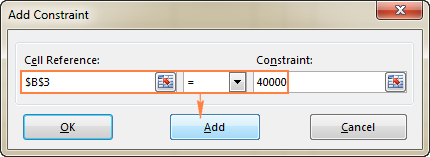
- కొనసాగించు ఇతర అడ్డంకులను నమోదు చేస్తోంది.
- మీరు చివరి పరిమితిని నమోదు చేసిన తర్వాత, ప్రధాన పరిష్కరి పారామితులు విండోకు తిరిగి రావడానికి సరే క్లిక్ చేయండి.
Excel Solver సూచించబడిన సెల్ మరియు పరిమితి మధ్య క్రింది సంబంధాలను పేర్కొనడానికి అనుమతిస్తుంది.
- కంటే తక్కువ లేదా దీనికి సమానం , కు సమానం , మరియు కంటే ఎక్కువ లేదా సమానం. మీరు సెల్ రిఫరెన్స్ బాక్స్లో సెల్ను ఎంచుకోవడం ద్వారా ఈ సంబంధాలను సెట్ చేసారు, క్రింది సంకేతాలలో ఒకదాన్ని ఎంచుకోవడం ద్వారా: <= , =, లేదా > ;= , ఆపై నిబంధన బాక్స్లో సంఖ్య, సెల్ సూచన / సెల్ పేరు లేదా ఫార్ములాను టైప్ చేయండి (దయచేసి పై స్క్రీన్షాట్ని చూడండి).
- పూర్ణాంకం . సూచించబడిన సెల్ తప్పనిసరిగా పూర్ణాంకం అయి ఉంటే, int ని ఎంచుకోండి,మరియు పూర్ణాంకం అనే పదం నిబంధన బాక్స్లో కనిపిస్తుంది.
- వివిధ విలువలు . సూచించబడిన పరిధిలోని ప్రతి సెల్ తప్పనిసరిగా వేరే విలువను కలిగి ఉంటే, dif ఎంచుకోండి మరియు AllDifferent అనే పదం నిబంధన బాక్స్లో కనిపిస్తుంది. <11 బైనరీ . మీరు సూచించబడిన సెల్ను 0 లేదా 1కి పరిమితం చేయాలనుకుంటే, బిన్ ని ఎంచుకోండి మరియు బైనరీ అనే పదం నిబంధన బాక్స్లో కనిపిస్తుంది. 5>
- పరిష్కార పారామితులు డైలాగ్ బాక్స్లో, క్లిక్ చేయండి నిర్బంధం.
- ఎంచుకున్న పరిమితిని సవరించడానికి, మార్చు ని క్లిక్ చేసి, మీకు కావలసిన మార్పులను చేయండి.
- నిబంధనను తొలగించడానికి, తొలగించు బటన్ను క్లిక్ చేయండి .
- B3=40000 - కొత్త పరికరాల ధర $40,000.
- B4<=50 - 50లోపు నెలకు అంచనా వేయబడిన రోగుల సంఖ్య.
- ఎక్సెల్ సోల్వర్ నిర్దిష్ట సమస్యను చాలా కాలంగా ప్రాసెస్ చేస్తుంటే, మీరు దీన్ని నొక్కడం ద్వారా ప్రక్రియకు అంతరాయం కలిగించవచ్చు Esc కీ. Excel వేరియబుల్ సెల్ల కోసం కనుగొనబడిన చివరి విలువలతో వర్క్షీట్ను మళ్లీ గణిస్తుంది.
- పరిష్కరించబడిన సమస్య గురించి మరిన్ని వివరాలను పొందడానికి, నివేదికలు బాక్స్లోని నివేదిక రకాన్ని క్లిక్ చేయండి , ఆపై సరే క్లిక్ చేయండి. నివేదిక కొత్త వర్క్షీట్లో సృష్టించబడుతుంది:
- సెట్ ఆబ్జెక్టివ్ . ఈ ఉదాహరణలో, మేము ఏ లక్ష్యాన్ని సెట్ చేయనవసరం లేదు, కాబట్టి ఈ పెట్టెను ఖాళీగా ఉంచండి.
- వేరియబుల్ సెల్లు . మేము B2 నుండి D4 సెల్లలో సంఖ్యలను నింపాలనుకుంటున్నాము, కాబట్టి B2:D4 పరిధిని ఎంచుకోండి.
- పరిమితులు . కింది షరతులు పాటించాలి:
- $B$2:$D$4 = AllDifferent - అన్ని వేరియబుల్ సెల్లు వేర్వేరు విలువలను కలిగి ఉండాలి.
- $B$2:$D$4 = పూర్ణాంకం - అన్నీ వేరియబుల్ సెల్లలో పూర్ణాంకాలు ఉండాలి.
- $B$5:$D$5 = 15 - ప్రతి దానిలోని విలువల మొత్తంనిలువు వరుస 15కి సమానంగా ఉండాలి.
- $E$2:$E$4 = 15 - ప్రతి అడ్డు వరుసలోని విలువల మొత్తం 15కి సమానంగా ఉండాలి.
- $B$7:$B$8 = 15 - మొత్తం రెండు వికర్ణాలు 15కి సమానంగా ఉండాలి.
- ఏ నిర్ణయాలు తీసుకోవాలి? మేము ప్రతి గిడ్డంగి నుండి ప్రతి కస్టమర్కు బట్వాడా చేయడానికి వస్తువుల యొక్క సరైన పరిమాణాన్ని లెక్కించాలనుకుంటున్నాము. ఇవి వేరియబుల్ సెల్లు (B7:E8).
- నిబంధనలు ఏమిటి? ప్రతి గిడ్డంగి వద్ద అందుబాటులో ఉన్న సామాగ్రి (I7:I8) మించకూడదు, మరియు
గమనిక. int , bin మరియు dif సంబంధాలు వేరియబుల్ సెల్లపై పరిమితుల కోసం మాత్రమే ఉపయోగించబడతాయి.
ప్రస్తుత పరిమితిని సవరించడానికి లేదా తొలగించడానికి కింది వాటిని చేయండి:
ఈ ఉదాహరణలో, పరిమితులు:
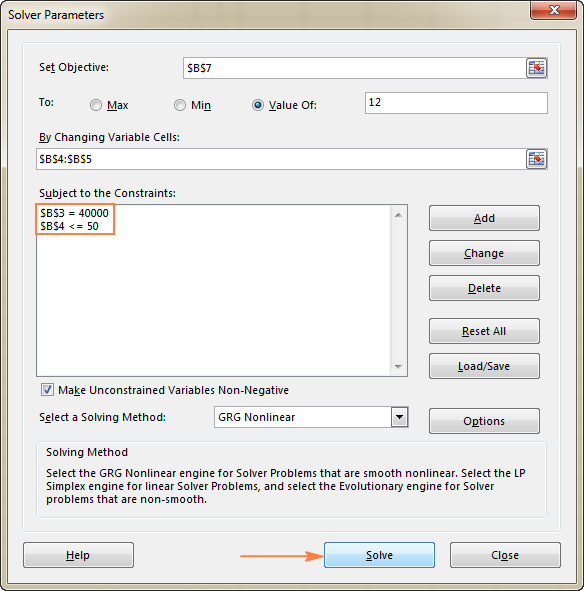
3. సమస్యను పరిష్కరించండి
మీరు అన్ని పారామితులను కాన్ఫిగర్ చేసిన తర్వాత, పరిష్కార పారామితులు విండో దిగువన ఉన్న పరిష్కరించండి బటన్ను క్లిక్ చేయండి (పైన ఉన్న స్క్రీన్షాట్ చూడండి) మరియు అనుమతించండి Excel Solver యాడ్-ఇన్ మీ సమస్యకు సరైన పరిష్కారాన్ని కనుగొంటుంది.
మోడల్ సంక్లిష్టత, కంప్యూటర్ మెమరీ మరియు ప్రాసెసర్ వేగం ఆధారంగా, దీనికి కొన్ని సమయం పట్టవచ్చు.సెకన్లు, కొన్ని నిమిషాలు లేదా కొన్ని గంటలు కూడా.
పరిష్కరిణిని ప్రాసెస్ చేయడం పూర్తయినప్పుడు, అది పరిష్కార ఫలితాలు డైలాగ్ విండోను ప్రదర్శిస్తుంది, ఇక్కడ మీరు పరిష్కరిణిని ఉంచు మరియు OK :

పరిష్కార ఫలితం విండో మూసివేయబడుతుంది మరియు పరిష్కారం కనిపిస్తుంది వర్క్షీట్లో వెంటనే.
ఈ ఉదాహరణలో, సెల్ B5లో $66.67 కనిపిస్తుంది, ఇది ఒక్కో సేవకు కనీస ధర, ఇది 12 నెలల్లో కొత్త పరికరాల కోసం చెల్లించడానికి మిమ్మల్ని అనుమతిస్తుంది, ప్రతి ఒక్కరికి కనీసం 50 క్లయింట్లు ఉంటే నెల:

చిట్కాలు:

ఇప్పుడు మీరు Excelలో Solverని ఎలా ఉపయోగించాలో ప్రాథమిక ఆలోచనను పొందారు, మనం ఒక జంటను దగ్గరగా చూద్దాం. మీరు మరింత అవగాహన పొందడంలో సహాయపడే మరిన్ని ఉదాహరణలు.
Excel Solver ఉదాహరణలు
క్రింద మీరు Excel Solver addinని ఉపయోగించే మరో రెండు ఉదాహరణలను కనుగొంటారు. ముందుగా, మేము బాగా తెలిసిన పజిల్కు పరిష్కారాన్ని కనుగొంటాము, ఆపై నిజ జీవిత సరళ ప్రోగ్రామింగ్ సమస్యను పరిష్కరిస్తాము.
Excel Solver ఉదాహరణ 1 (మ్యాజిక్ స్క్వేర్)
Iప్రతి ఒక్కరూ "మ్యాజిక్ స్క్వేర్" పజిల్స్తో సుపరిచితులని నమ్ముతారు, ఇక్కడ మీరు ఒక స్క్వేర్లో సంఖ్యల సమితిని ఉంచాలి, తద్వారా అన్ని అడ్డు వరుసలు, నిలువు వరుసలు మరియు వికర్ణాలు నిర్దిష్ట సంఖ్యకు జోడించబడతాయి.
ఉదాహరణకు, మీకు తెలుసా? 1 నుండి 9 వరకు ఉన్న 3x3 స్క్వేర్ కోసం పరిష్కారం, ప్రతి అడ్డు వరుస, నిలువు వరుస మరియు వికర్ణం 15 వరకు జోడించబడిందా?
బహుశా ట్రయల్ మరియు ఎర్రర్ ద్వారా ఈ పజిల్ను పరిష్కరించడం పెద్ద విషయమేమీ కాదు, కానీ పరిష్కర్త కనుగొంటారని నేను పందెం వేస్తున్నాను పరిష్కారం వేగంగా. సమస్యను సరిగ్గా నిర్వచించడం మా పని.
ప్రారంభించడానికి, 3 అడ్డు వరుసలు మరియు 3 నిలువు వరుసలతో కూడిన పట్టికలో 1 నుండి 9 వరకు సంఖ్యలను నమోదు చేయండి. Excel సాల్వర్కు వాస్తవానికి ఆ సంఖ్యలు అవసరం లేదు, కానీ అవి సమస్యను దృశ్యమానం చేయడంలో మాకు సహాయపడతాయి. Excel Solver యాడ్-ఇన్కి నిజంగా అవసరం ఏమిటంటే ప్రతి అడ్డు వరుస, నిలువు వరుస మరియు 2 వికర్ణాల మొత్తం SUM సూత్రాలు:

అన్ని ఫార్ములాలు స్థానంలో, Solverని అమలు చేసి, సెటప్ చేయండి కింది పారామితులు:

చివరిగా, పరిష్కరించు బటన్ను క్లిక్ చేయండి మరియు పరిష్కారం ఉంది!
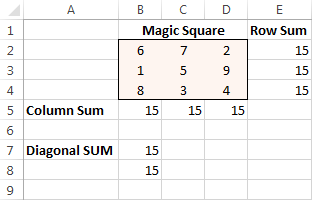
Excel Solver ఉదాహరణ 2 (లీనియర్ ప్రోగ్రామింగ్ సమస్య)
ఇది సరళ లక్ష్యంతో కూడిన సాధారణ రవాణా ఆప్టిమైజేషన్ సమస్యకు ఉదాహరణ. ఈ రకమైన మరింత సంక్లిష్టమైన ఆప్టిమైజేషన్ మోడల్లను అనేక కంపెనీలు ప్రతి సంవత్సరం వేల డాలర్లను ఆదా చేయడానికి ఉపయోగిస్తున్నాయి.
సమస్య : మీరు 2 వేర్వేరు గిడ్డంగుల నుండి 4 వేర్వేరు వస్తువులకు రవాణా చేసే ధరను తగ్గించాలనుకుంటున్నారు. వినియోగదారులు. ప్రతి గిడ్డంగికి పరిమిత సరఫరా ఉంటుంది మరియు ప్రతి కస్టమర్కు నిర్దిష్ట డిమాండ్ ఉంటుంది.
లక్ష్యం : మొత్తం షిప్పింగ్ ఖర్చును తగ్గించండి, ప్రతి గిడ్డంగిలో అందుబాటులో ఉన్న పరిమాణాన్ని మించకుండా మరియు ప్రతి కస్టమర్ యొక్క డిమాండ్ను తీర్చండి .
మూల డేటా
మా రవాణా ఆప్టిమైజేషన్ సమస్య ఎలా ఉందో ఇక్కడ ఉంది:
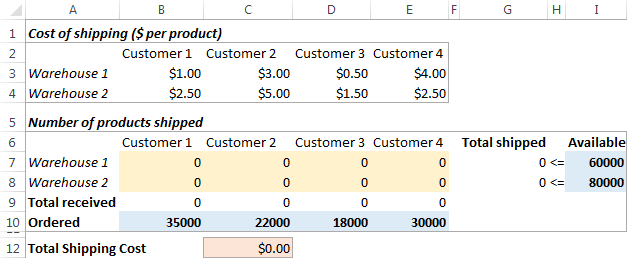
మోడల్ని రూపొందించడం
కు Excel సాల్వర్ కోసం మా లీనియర్ ప్రోగ్రామింగ్ సమస్యను నిర్వచించండి, 3 ప్రధాన ప్రశ్నలకు సమాధానమివ్వండి:

